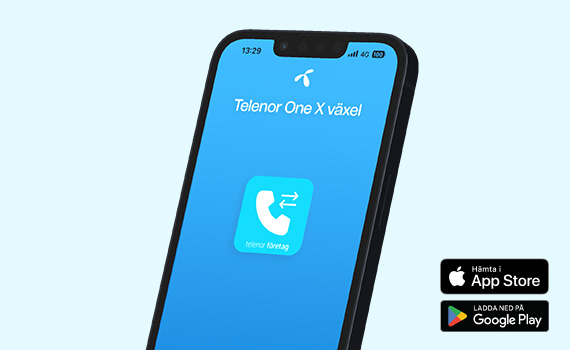-
Börja med att säkerställa att ditt mobilnummer för Telenor One X är kopplat till ditt Telenor ID-konto.
Gör så här:- Logga in i Mitt Företag.
- Har du inte kopplat ditt mobilnummer kommer sidan "Kom igång med Mitt Företag" att visas. Ange ditt mobilnummer i rutan Lägg till ditt abonnemang och följ sedan instruktionerna.
När detta är klart är ditt mobilnummer nu kopplat till Telenor One X växel, både i mobilappen och på webben.
-
Ja, här kan du hitta mer information om detta.
Webbläsare
Telenor One X växel webb är verifierad med följande webbläsare:- Chrome
- Edge
- Firefox
- Safari
One X Softphone
För att säkerställa den bästa upplevelsen av samtalshantering med One X Softphone i Telenor One X växel webb, rekommenderar vi att du använder minst följande version av webbläsare för PC:- Chrome, version 127.0.6533.100
- Edge, version 127.0.6533.100
- Firefox Standard: version 123, Extended Support Release (ESR): version 115.11 (för Windows krävs Windows 11 ihop med Firefox)
- Safari, version 17.5
Mobilapp
Telenor One X växel mobilapp stöds från:- Android 9 och senare
- iOS 15 och senare
-
Om ditt headset inte visas kan det bero på att det inte är HID-kompatibelt. Kontrollera därför att ditt headset stöder HID-teknik.
-
Du kan koppla bort ditt headset genom att gå till webbplatsinställningar i din webbläsare.
-
Om du har anslutit ditt headset och samtidigt använder andra samtalsapplikationer som är kopplade via HID-teknik, kan det uppstå konflikter. För att undvika att samtal avslutas automatiskt, stäng av svarsknapparna i dessa applikationer.
-
Inställningar för röstbrevlåda gör du numera enbart i Mitt Företag.
-
Stödet för Visual Voicemail har tagits bort, vilket innebär att funktionen inte längre är tillgänglig.
-
I mobilappen sorteras kontakterna först på efternamn och därefter på förnamn. Till exempel kommer "Andersson Anna" att visas före "Andersson Björn".
I webbgränssnittet kan du välja att sortera på förnamn eller efternamn. Klicka på pilen bredvid "Namn" för att ändra ordningen. -
Detta beror på att kontakten har ett hemligt nummer. För närvarande saknas stöd för utgående samtal till företagskontakter med hemligt nummer.
-
Ja, i mobilappens dialpad finns det en snabbknapp till röstbrevlådan. Om du klickar på den visas ett av tre nummer: 0709034055, 0709031056 eller 0709031062. Dessa nummer tar dig direkt till din röstbrevlåda för att lyssna av meddelanden. Inom kort kommer dessa nummer att ersättas av ett gemensamt nummer, 0733222888.